
7 Trik dan Cara Menghemat Baterai iPhone Terbaru untuk Semua Versi iOS

Banyak pengguna smartphone mengakui kalo iPhone adalah perangkat yang powerful dibandingkan HP lainnya. Akan tetapi, sudah jadi rahasia umum juga kalo baterai iPhone sangatlah boros.
Tapi, ada lho cara menghemat baterai iPhone yang bisa kamu terapkan sendiri. Mau tahu?

Trik iPhone untuk Menghemat Baterai
Di bawah ini ada 7 cara hemat baterai iPhone yang bisa kamu lakukan sendiri. Kamu nggak perlu mengikuti setiap langkah untuk menghemat baterai iPhone. Cukup pakai aja salah satu yang dirasa paling dibutuhkan iPhone milikmu. Dan jika satu dirasa kurang, baru deh tambahi cara lainnya. So, langsung cek aja, ya.
Baca juga:
- Cara Menambah RAM HP Root dan Tanpa Root, Pengin Tahu?
- Cara untuk Menyembunyikan Foto di Android, Dengan atau Tanpa Aplikasi
Non-aktifkan Fitur Background App Refresh untuk Aplikasi Tertentu
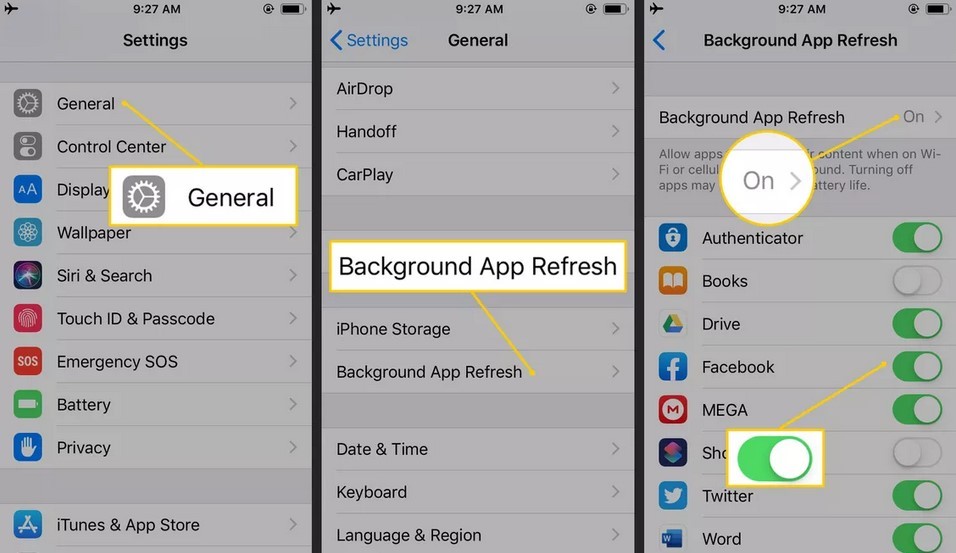
Ada beberapa fitur yang menjadikan iPhone lebih cerdas dan segar kala digunakan, dibanding smartphone Android. Dan salah satu fitur itu adalah Background App Refresh.
Fitur ini bakal otomatis menandai setiap aplikasi yang sering kamu gunakan dan waktu penggunaannya. Setelah itu, fitur Background App Refresh bakal memperbarui aplikasi tersebut secara otomatis. Dengan begitu, aplikasi bisa berjalan dengan lebih cepat. Sayangnya, fitur iPhone ini mengkonsumsi banyak daya.
Untuk itu, kamu perlu menonaktifkan fitur ini. Entah non-aktifkan untuk aplikasi tertentu, atau nonaktifkan fiturnya langsung. Dan untuk menonaktifkan, buka aplikasi Setting > General > Background App Refresh. Lalu, pilih menu Background App Refresh dan pilih Off.
Jangan Update Aplikasi Secara Otomatis
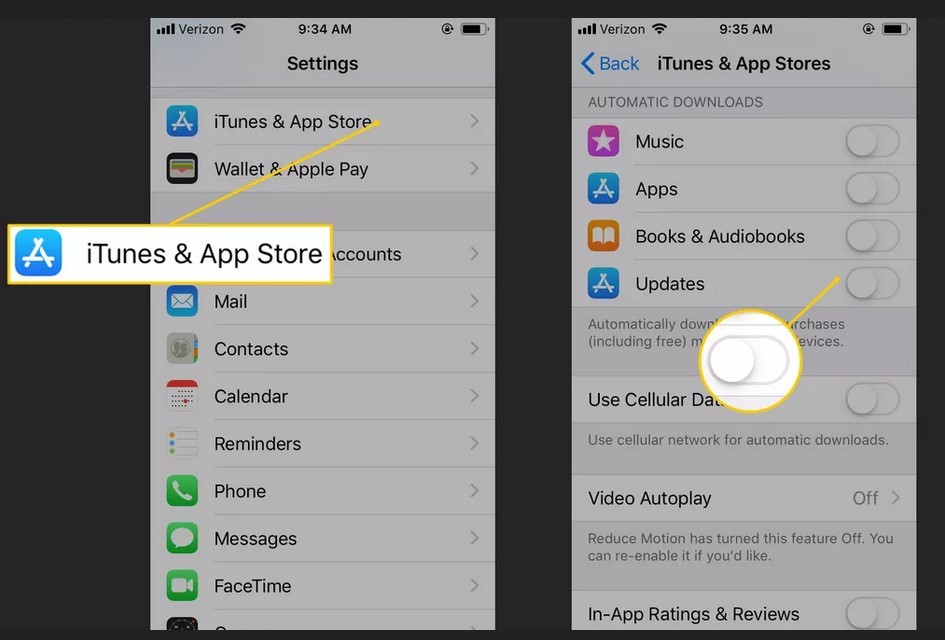
Fitur ini hanya bisa diterapkan pada perangkat yang sudah menggunakan sistem operasi iOS 7 atau yang terbaru. Tenang aja, hampir semua seri iPhone yang menyebar di pasar saat ini rata-rata sudah menggunakan sistem operasi di atas iOS 7, kok.
Fitur ini memang penting dan membuatmu nggak kerepotan untuk memperbarui aplikasi. Sayangnya, fitur ini juga salah satu yang membutuhkan banyak daya baterai. Oleh karena itu, lebih baik sih di-non-aktifkan aja fitur tersebut.
Untuk me-non-aktifkan fitur Automatically Update, buka aplikasi Settings, lalu tap iTunes & App Store, setelah itu geser toogle untuk mematikan menu Updates.
Matikan Fitur App Suggestions
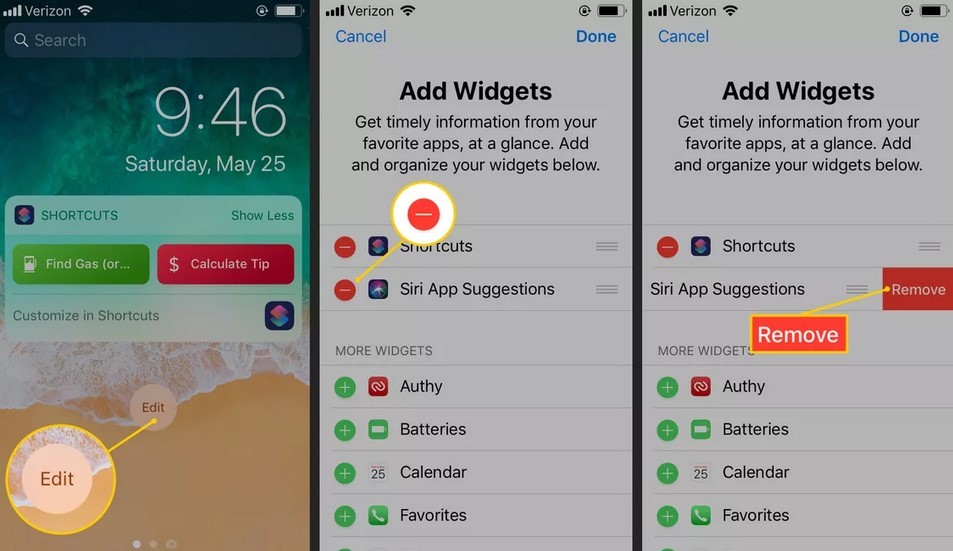
Fitur Suggested Apps mulai dipakai sejak sistem operasi iOS 8. Fitur ini menggunakan lokasimu untuk mencari tahu kamu di mana dan dekat apa. Berdasarkan data tersebut, fitur App Suggestions bakal memberi saran apa yang mungkin bakal digunakan. Contoh, kamu bakal dapat saran aplikasi iSaku, ketika lewat atau sedang berada di Indomaret.
Seperti fitur-fitur iPhone lainnya, App Suggestions membutuhkan lebih banyak daya untuk terus-menerus memindai lokasi dan bmenjalin komunikasi dengan App Store. Jadi, untuk cara menghemat baterai iPhone adalah dengan mematikan fitur ini.
Caranya mudah: pertama geser ke bawah pada tampilan layar utama untuk membuka Notification Center. Kemudian, geser ke kiri untuk masuk ke menu Today. Selanjutnya, geser ke bawah dan tap Edit. Lalu pilih ikon warna merah yang terletak di sebelah Siri App Suggestions. Tap Remove lalu tap Done.
Gunakan Layanan Blokir Iklan atau Pelacak pada Safari
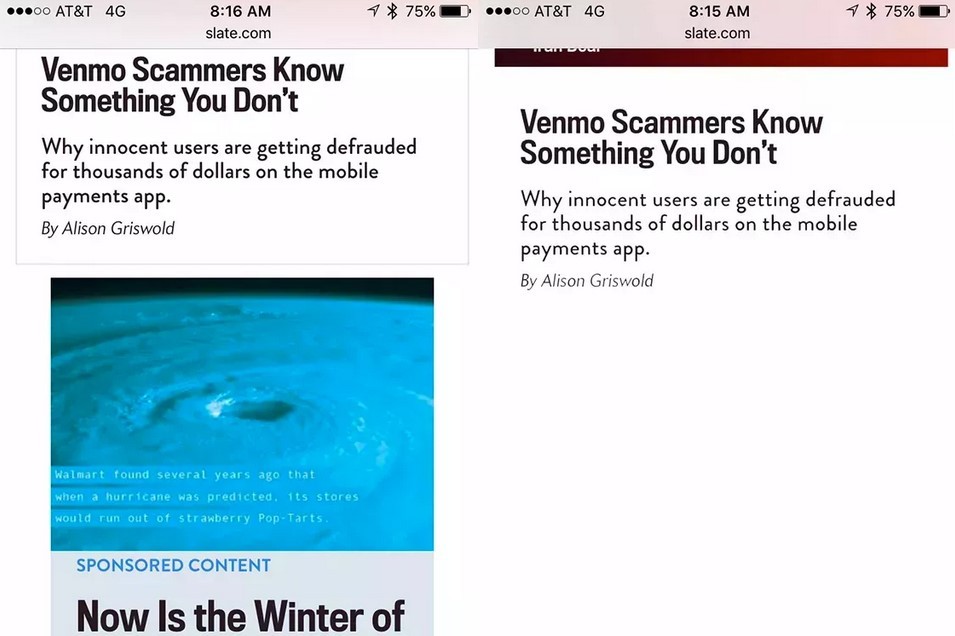
Salah satu fitur paling keren yang dikenalkan pada iOS 9 adalah kemampuannya untuk memblokir iklan dan cookies pelacak di Safari. Padahal, teknologi di balik pengaktifan iklan pop-up dan tracking bisa memengaruhi daya tahan baterai.
Maka, semakin banyak kamu membuka website yang menampilkan jenis iklan ini, semakin cepat pula daya baterai habis. Meskipun jumlah daya yang disimpan dari cara ini terbilang kurang efektif dibandingkan cara lainnya; cukup kamu tambahi aplikasi peningkat yang bisa bikin baterai awet maka Safari pun bakal berjalan lebih cepat dan menggunakan lebih sedikit data.
Baca juga:
- Dukungan Sudah Dihentikan, Begini Cara Buat Upgrade Windows 7 ke Windows 10 Gratis
- Cara Menggunakan Fitur ‘For You’ Buat Cari Video di TikTok
Aktifkan Fitur Auto-Brightness
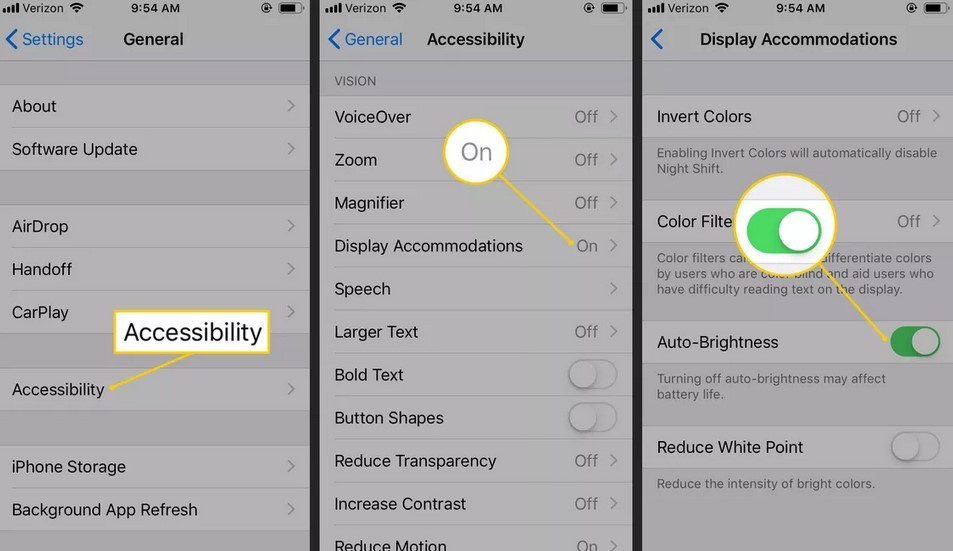
Ada beragam sensor yang ditanamkan vendor pada smartphone. Tujuannya, agar layanan smartphone bisa bikin pengguna nyaman dan mendapatkan performa yang maksimal. Dan salah satu sensor yang sayang kalo nggak dipakai adalah Ambient Light Sensor.
Sensor ini bakal mengukur berapa banyak cahaya yang ada di sekitar perangkat. Hasil pengukuran tersebut bakal dipakai untuk menentukan tingkat kecerahan layar. Tujuannya tentu saja agar daya tahan baterai bisa lebih panjang serta mengatur layar agar nggak bikin mata lelah.
Sensor ini diterapkan pada fitur Auto-Brightness. Untuk mengaktifkan Auto-Brightness pada iOS 12 atau iOS 11, buka aplikasi Setting > General > Accessibility > Display Accomodations, lalu tap Auto-Brightness.
Sedangkan untuk iOS 10 atau yang lebih lawas, cara mengaktifkan Auto Brightness dimulai dengan membuka aplikasi Settings > Brightness & Wallpaper > lalu aktifkan Auto-Brightness.
Mengurangi Tingkat Kecerahan Layar
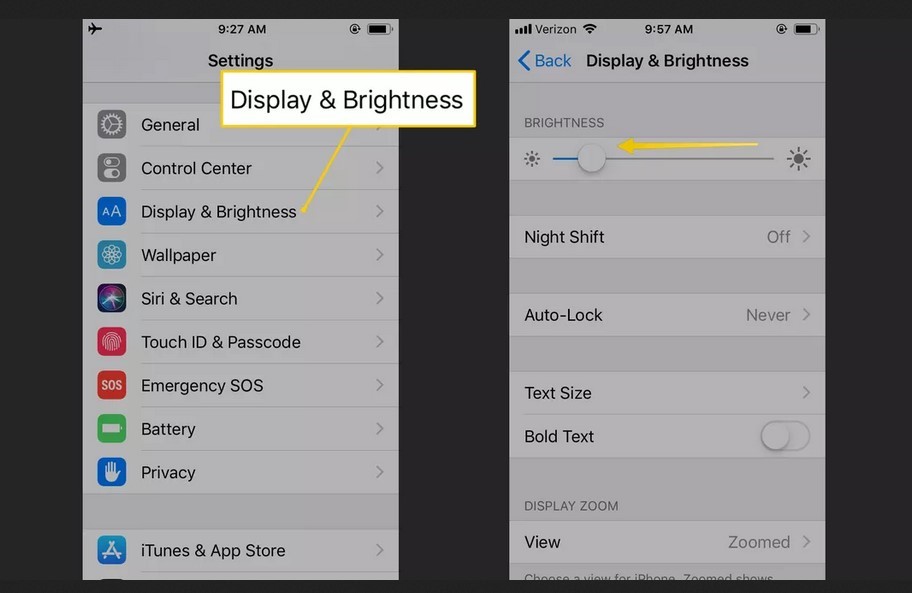
Perlu kamu ketahui, tingkat kecerahan layar berpengaruh besar pada daya tahan baterai. Semakin cerah, maka semakin banyak tenaga yang dibutuhkan. Maka, cara menghemat baterai iPhone selanjutnya adalah dengan mengatur layar seredup mungkin.
Untuk mengurangi tingkat kecerahan layar, buka aplikasi Settings, pilih menu Display & Brightness lalu geser toogle di sebelah menu Brightness ke kiri. Sesuaikan aja dengan penglihatan, sampai seredup apa mata masih bisa nyaman menggunakannya.
Matikan Fitur Motion dan Animations
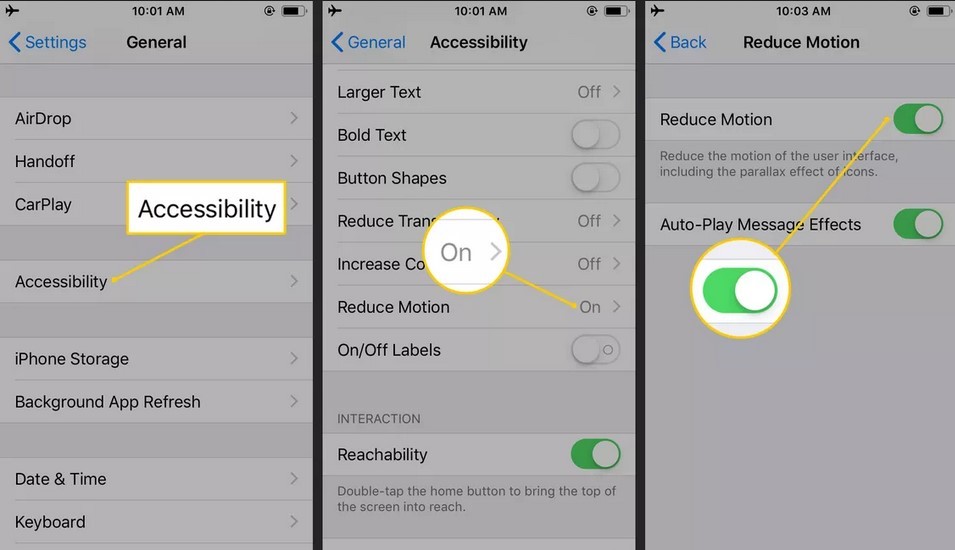
Salah satu fitur keren yang dikenalkan pada iOS 7 adalah Background Motion. Memang keren, lho. Pasalnya, kamu bisa melihat ikon aplikasi di layar bergerak sendiri-sendiri, tanpa pola atau aturan.
Sayangnya, selama fitur ini aktif, selama itu pula baterai iPhone boros. Maka dari itu, mematikan fitur tersebut adalah kunci untuk menghemat baterai iPhone.
Untuk mematikan fitur Background Motion dan menghemat baterai iPhone, buka aplikasi Settings, tap General> Accessibility > Reduce Motion. Selanjutnya, aktifkan Reduce Motion. Dengan begitu, sistem operasi bakal secara otomatis mengurangi tingkat gerakan ikon di layar. Mudah, kan?
Usai sudah uraian kali ini dari tim Braintologi mengenai cara menghemat baterai iPhone. So, update terus artikel di website ini kalo kamu masih membutuhkan tips dan trik yang lain, ya.
Baca juga:
- Berbagai Cara Printer Langsung dari HP yang Mudah di Android atau iOS
- Cara Membersihkan Virus di Android yang Nggak Susah serta Langkah Pencegahannya
- Cara Mengatur Equalizer Spotify, Dapatkan Suara Terbaik di Perangkatmu


















